收集記錄檔和系統資料
 建議變更
建議變更


您可以使用Grid Manager擷取您StorageGRID 的作業系統的記錄檔和系統資料(包括組態資料)。
-
您必須使用支援的瀏覽器登入Grid Manager。
-
您必須擁有特定的存取權限。
-
您必須擁有資源配置通關密碼。
您可以使用Grid Manager、在您選取的期間內、從任何網格節點收集記錄檔、系統資料和組態資料。資料會收集並歸檔在.tar.gz檔案中、然後下載到本機電腦。
由於應用程式記錄檔可能很大、因此下載歸檔記錄檔的目的地目錄必須至少有1 GB的可用空間。
-
選取*支援*>*工具*>*記錄*。
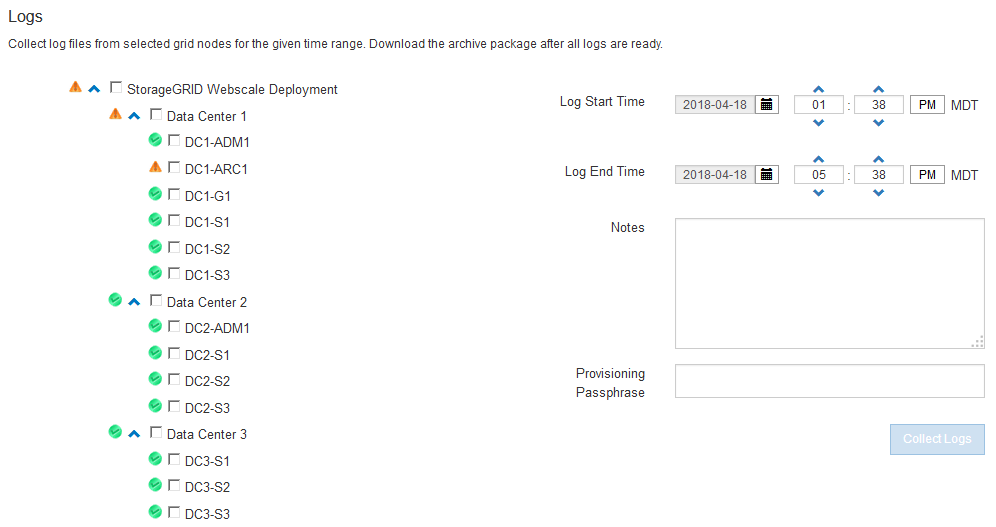
-
選取您要收集記錄檔的網格節點。
您可以視需要收集整個網格或整個資料中心站台的記錄檔。
-
選取*開始時間*和*結束時間*、以設定要包含在記錄檔中的資料時間範圍。
如果您選取一個非常長的時間段、或是從大型網格中的所有節點收集記錄、則記錄歸檔可能變得太大、無法儲存在節點上、或太大、無法收集到主要管理節點下載。如果發生這種情況、您必須以較小的資料集重新啟動記錄收集。
-
(可選)在* Notes*(備註*)文字框中鍵入有關正在收集的日誌文件的備註。
您可以使用這些附註、提供有關問題的技術支援資訊、以提示您收集記錄檔。您的筆記會新增至名為的檔案中
info.txt,以及其他有關記錄檔集合的資訊。。info.txt檔案會儲存在記錄檔歸檔套件中。 -
在StorageGRID * Provisioning Passphrase *(*配置密碼)文字方塊中、輸入您的供應系統的密碼。
-
按一下「收集記錄」。
當您提交新的要求時、會刪除先前的記錄檔集合。
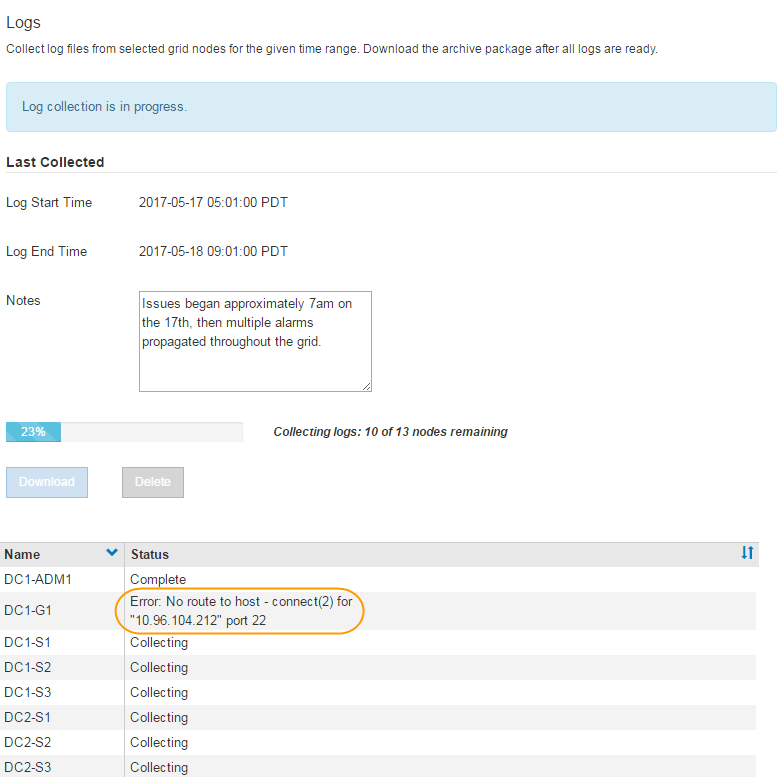
您可以使用「記錄」頁面來監控每個網格節點的記錄檔集合進度。
如果您收到記錄大小的錯誤訊息、請嘗試收集較短時間內的記錄、或是收集較少節點的記錄。
-
記錄檔集合完成時、請按一下「下載」。
.tar.gz_檔案包含所有網格節點的所有記錄檔、其中記錄收集成功。在組合的.tar.gz_檔案中、每個網格節點都有一個記錄檔歸檔。
如果需要、您可以稍後重新下載記錄檔歸檔套件。
或者、您可以按一下*刪除*來移除記錄檔歸檔套件、並釋放磁碟空間。下次收集記錄檔時、會自動移除目前的記錄檔歸檔套件。


